
ブログを書いていたら、突然画面が真っ黒に。
僕の頭は真っ白に。
絶望したので記事にしたためつつ、供養したいと思います。
ちなみにこの記事は予備機(2012年モデルのMacBook Air)で執筆しています。
画質悪いし、バッテリーガンガン減るし、ファンがうるさい…
いやぁ、最近のMacってこんなに進化してたんですね。(棒読み)
Macbookが突然故障したよ【サポートに電話した結果】

結論、有償修理一択でした。
お値段は最低でも65,000円とのこと。
カスタマーサポートのお姉さんがとても親身に対応してくれたのが、せめてもの救い。
危うく惚れるところだった。
あっという間:故障確定の判断基準2つだけ
先に結論的なことを。
カスタマーサポートの指示でやったことは以下の2つ。
- SMCのリセット:リセット方法(Apple公式)
- リカバリーモードで起動:電源を押して離して「command+Rキー」長押し
いずれも反応なしで、修理が確定しました。
何故かサスペンスドラマとかでよく見る、亡骸の瞼を開けてライトを当てる映像が思い浮かびました…。相棒…うぅ…。
故障が確定すると、どうなるか
修理は修理なんですけど、データは消えるとのこと。
よりによって、バックアップは取ってない。やったわ。完全にやらかした。
嫁さんに軽くdisられました。
返す言葉もナッシング。
その後の対応
カスタマーサポートのお姉さんからの提案は2択。
- 郵送 or 店頭持ち込みによる修理 → データ消失
- 修理の前に業者に依頼してデータのサルベージ
電源が入らないので、自力でのデータ復旧は不可能。
修理費は検品の結果によっては65,000円に上乗せの可能性もあり。
あはは。あはははははは。(真顔)
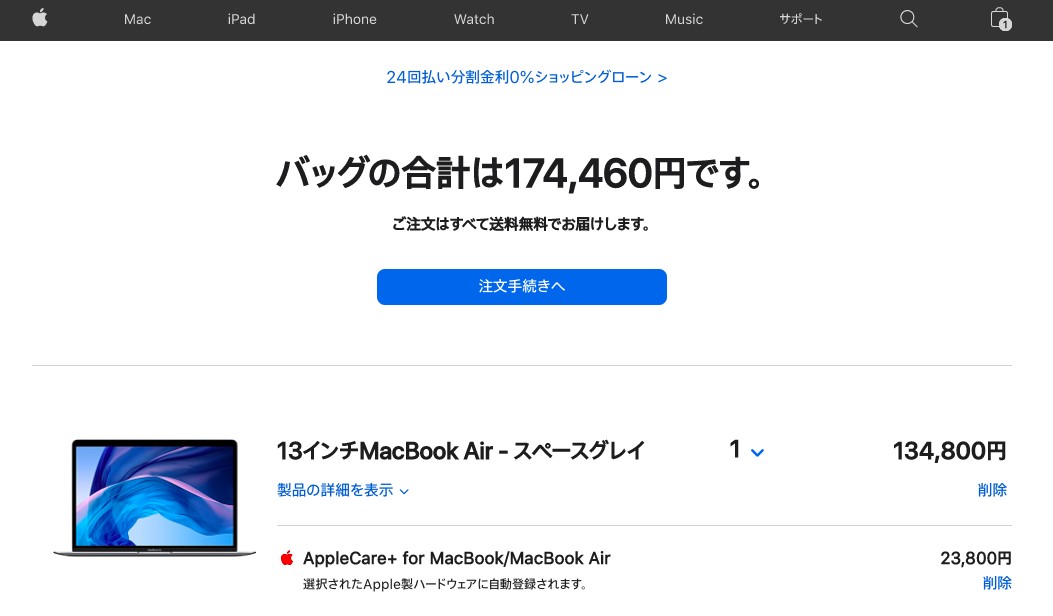
修理してもデータは消えるし、修理費とデータ復旧費考えたら、買った方がマシです。
(修理より高く付いてるけど、いいの。もういいの。)
データの復旧も数万円はするので、とりあえず見合わせ。
本気で困ったら復旧できるように、しばらく故障機は保管することに。
不満:AppleCareが息してない
購入からわずか3年目で突然の故障。
公式保証のAppleCareは2年なので、期限切れ。完全にドブです。
迷ったけど、また登録することにしました。
子ども3人いるので、何が起きても変じゃない。
そんな時代さ。覚悟はできてる。
保証って、かけなかったときに限ってトラブル起きるよね。
で、かけると何も起きないよね。
なんだかなぁ。モヤモヤする。すごくモヤモヤする。
MacBookのスペックや故障時の状況

ここからは、書いているこっちも滅入ってくる。
せめて、誰かの役に立つことを願って。
故障したMacBookのスペック

↑MacBook2017年モデル(12インチ)
スペックの詳細はガジェット系ブログのパイオニア、「gori.me」さんに説明を譲ることにする。決してめんどくさかったわけじゃない。
参考:12インチ型Macbookのスペック比較|gori.me
故障時の状況
いつものようにブログを執筆していたら、なんの前触れもなく突然電源が落ちた。
「スンっ…」という感じで。
おいおい…勘弁してくれよセニョリータ。
書きかけの記事、保存してないけど大丈夫かなぁ…
ん?あれ?
電源が…入らない…だと…!
復旧に向けてやったこと
以下の3つ。
- SMCリセット
- セーフモードで起動
- リカバリーモードで立ち上げる
正直、どれかで解決できると思ってました。
なお、それぞれどんなものなのか、操作方法などは「Dr.Home Net」さんを参考にしてほしい。決してめんどくさかったわけじゃない。本当だよ!
参考:突然Macが起動しなくなってしまった。そんな時に試したい解決策
PCの内部的なことに明るくないので、ここで自分の手には負えないことを悟り、Apple公式サイトへGOした。
【問い合わせ手順】故障したMacbookを抱きかかえ、Apple公式サイトへ

カスタマーサポートのお姉さんを思い出し、気力が戻ってきた気がする。
Apple公式の問い合わせ手順
これで女神のようなお姉さんの手厚いサポートが受けられるはず。
僕はタイミングが良かったようで、電話番号を入力して1分くらいで折り返しが来ました。
電話口でのやり取り
正直、かなり焦っていたので細かいところはよく覚えていない。必死。
- フルネームを聞かれる
- Apple IDを聞かれる
- 症状を説明する
- 指示に従って手元のデバイスを操作
- その後の対応の案内
こんな感じだったと記憶している。
お姉さんの親身さをお伝えできなくて、残念でならない。
電話を切っても後で続きから話せる
僕の場合は、修理予約をするかどうかで一旦保留にした。
修理と聞いた時点で、もう買い替えが頭を過ぎっていたからだ。
最後に、お姉さんが問い合わせ番号的なものを教えてくれた。
次回の電話で番号を伝えると、対応履歴を見てそこからやり取りを再開できるとのこと。
やるじゃん、日産。
これにて、やり取りは終了。
途中で口調が変わったのは大目に見ていただきたい。
書きながら思い出してしまい、ちょっと今、余裕がない。
MacBook完全故障でやっておいてよかったこと

バックアップを取ってなかった時点で取り付く島もないのだが、ちょっとだけ救われた事もあった。
クラウドデータは無事
僕は普段からクラウドサービスをよく使っている。
- Google Chrome
- Googleフォト
- Googleカレンダー
- Gmail
- Evernote
書いてみて気付いたが、ほぼGoogleだった。
「クラウドサービス」って言いたかっただけだ。なんか、カッコいい気がして。
Googleアカウントが神
Googleアカウント自体がクラウドサービスなので、ここにあるものは全部無事。
実際、Googleフォトのお陰で思い出は消えずに済んだ。
Google Chromeもログイン式のブラウザなので、デバイスが変わっても一瞬でブクマなどを復元できる。
もしGoogleアカウントを持っていないなら、作っておくことを強くおすすめする。
上記はブログ運営に関する「Google AdSense」の記事だが、大目に見てほしい。
なにせ今、余裕がない。できればそっとしておいてほしい。
Evernoteも神
2011年頃から使っており、ノート数は15,000を超えている。
テキスト以外にも、あらゆるものがクラウド上に保存できる。
- Word、EXCEL、PowerPoint、PDFファイルなど
- 音声ファイル
- 画像ファイル
- Webページをまるごとコピー(リンクも有効) などなど
僕はEvernoteが好きだ。エバンジェリストになりたいくらい、好きだ。
控えめに言っても、Evernoteで人生が変わったし、Evernoteが無い人生はもはや考えられない。
No Evernote, No life.
言ってみたかっただけです。
なお、タイムチケットでEvernoteの超活用術を販売しており、購入者満足度は現在まで100%を誇っている。
Evernoteで人生を変えたい人は、ぜひチケットを購入してみてほしい。
購入いただいた代金で、少しでも今回の出費の足しにしたい。
>> 絶対マネしたくなる究極の「Evernote活用術」教えます|タイムチケット
MacBook完全故障での教訓

バックアップはこまめに取ろう。
これに尽きる。
やっぱ壊れるんだなぁ。機械だもの。
Windows MEから始まり15年くらいPCを使ってきたが、完全故障は初めて。
ちょっとPCの挙動がおかしかったときに、万一に備えてバックアップを取る感じだったが、Macの安定した動作に完全にたかをくくっていた。
こんなに突然壊れるなんて。マジで勉強になりました。
嫁さんがiPhoneを洗濯機にかけたとき、バックアップの重要性をこんこんと諭した。
にも関わらず、その結果がこれである。
Mac購入代金の半分を家計から負担してくれた嫁さんに、この場を借りてお礼を。
一生ついていきます。何でも言うこと聞きます。
最後に。
今回、購入から3年未満の突然の出来事で、正直震えた。
それでも僕は、Apple製品が好きだ。Evernoteと同じくらい、好きだ。
この記事を書くに当たって、約18万円の出費をしている。
願わくば、この記事が誰かの役に立ってくれれば。
そして、この記事唯一の収益導線であるタイムチケットが、1枚でも多く売れることを願って、筆を置くことにする。
最後までお読みいただき、ありがとうございました。
この記事が参考になったら
\Follow me!/
Follow @GAKU_gflat







